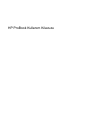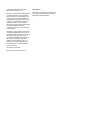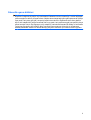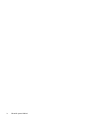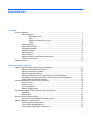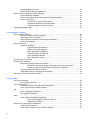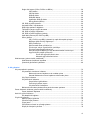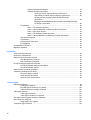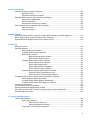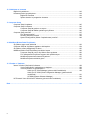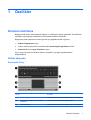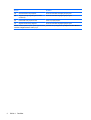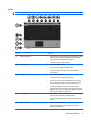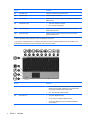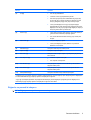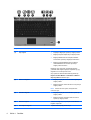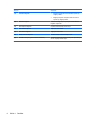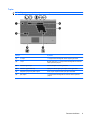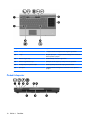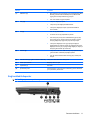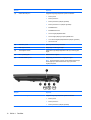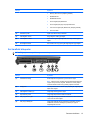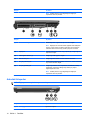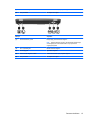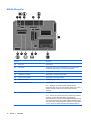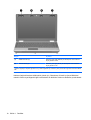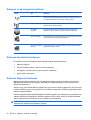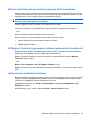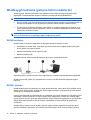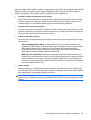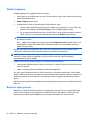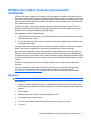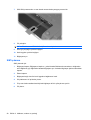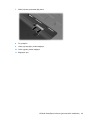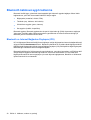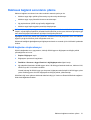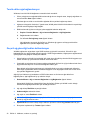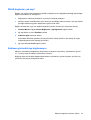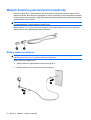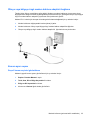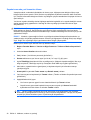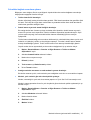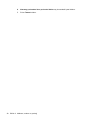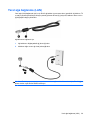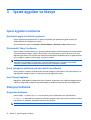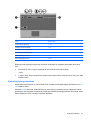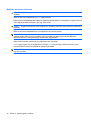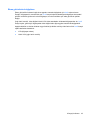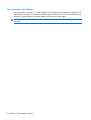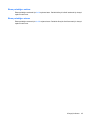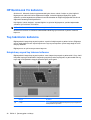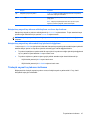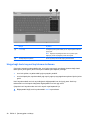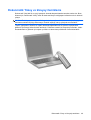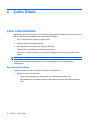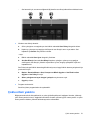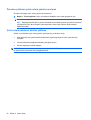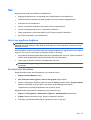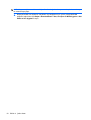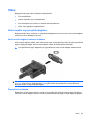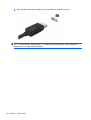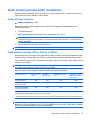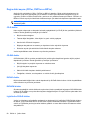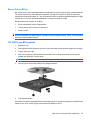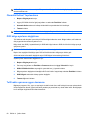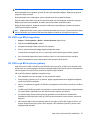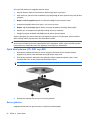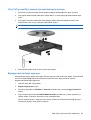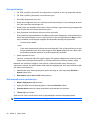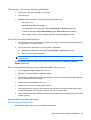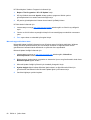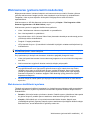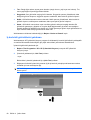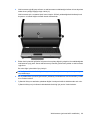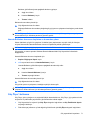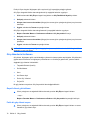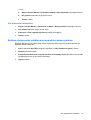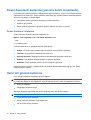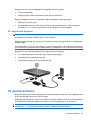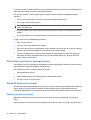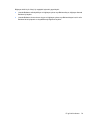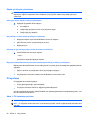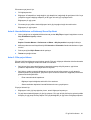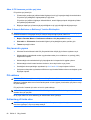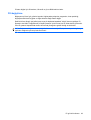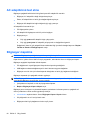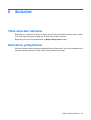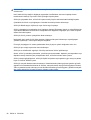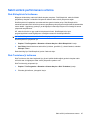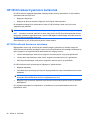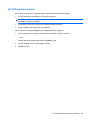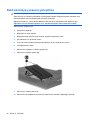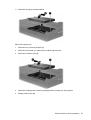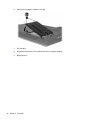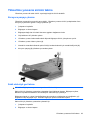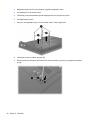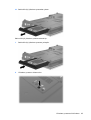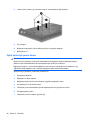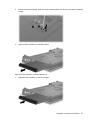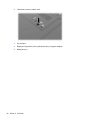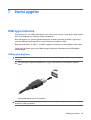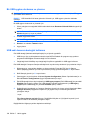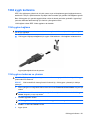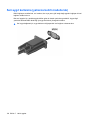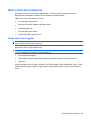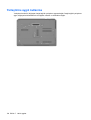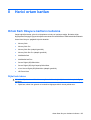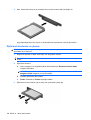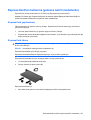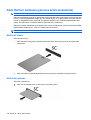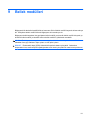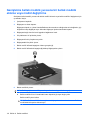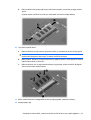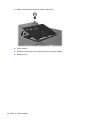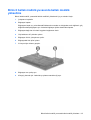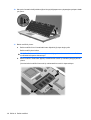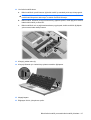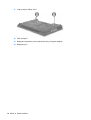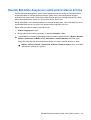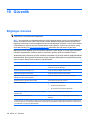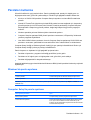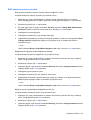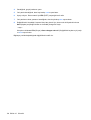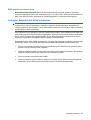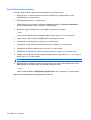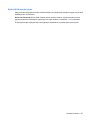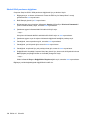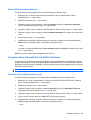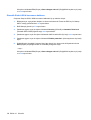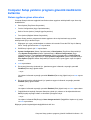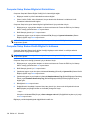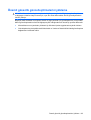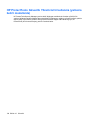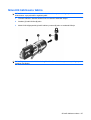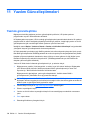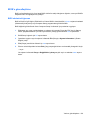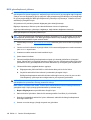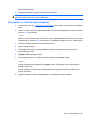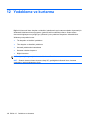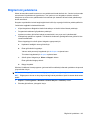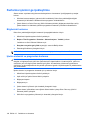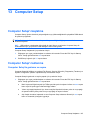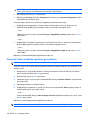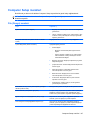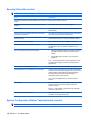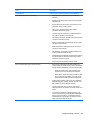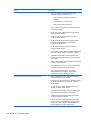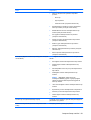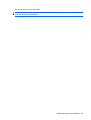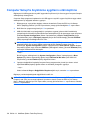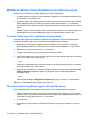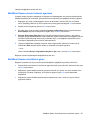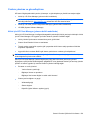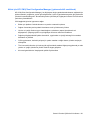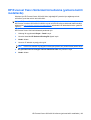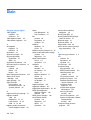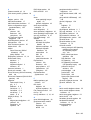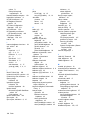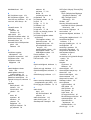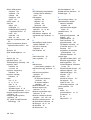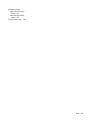HP ProBook Kullanım Kılavuzu

© Telif Hakkı 2009 Hewlett-Packard
Development Company, L.P.
Bluetooth, mülkiyeti marka sahibine ait olan
ve Hewlett-Packard Company tarafından
lisansla kullanılan bir ticari markadır. Intel,
Intel Corporation kuruluşunun ABD'de ve
diğer ülkelerde veya bölgelerdeki bir ticari
markasıdır. Java, Sun Microsystems, Inc.
kuruluşunun ABD’de ticari markasıdır.
Microsoft ve Windows, Microsoft Corporation
kuruluşunun ABD’de tescilli ticari
markalarıdır. SD Logosu, marka sahibinin
ticari markasıdır.
Bu belgede yer alan bilgiler önceden haber
verilmeksizin değiştirilebilir. HP ürünleri ve
hizmetlerine ilişkin garantiler, bu ürünler ve
hizmetlerle birlikte gelen açık garanti
beyanlarında belirtilmiştir. Bu belgede yer
alan hiçbir şey ek garanti oluşturacak
şeklinde yorumlanmamalıdır. HP, işbu
belgede yer alan teknik hatalardan veya
yazım hatalarından ya da eksikliklerden
sorumlu tutulamaz.
Birinci Basım: Eylül 2009
Belge Parça Numarası: 570790-141
Ürün bildirimi
Bu kullanıcı kılavuzunda çoğu modelde ortak
olan özellikler açıklanm
ıştır. Bazı özellikler
bilgisayarınızda bulunmayabilir.

Güvenlik uyarısı bildirimi
UYARI! Sıcaklıkla bağlantılı yaralanmaları veya bilgisayarı n aşırı ısınmasını önlemek için bilgisayarı
doğrudan kucağınıza koymayın veya havalandırma deliklerinin önünü kapatmayın. Dizüstü bilgisayarı
yalnızca sağlam ve düz bir yüzeyde kullanın. Bitişikte duran isteğe bağlı yazıcı gibi başka sert bir yüzeyin
veya yastık, halı ya da giysi gibi yumuşak yüzeylerin hava akımını engellememesine özen gösterin.
Ayrıca, AC adaptörünün çalışma sırasında cilde veya yastık, halı ya da kumaş gibi yumuşak bir yüzeye
temas etmesini önleyin. Bu bilgisayar ve AC adaptörü, International Standard for Safety of Information
Technology Equipment (IEC 60950) (Bilgi Teknolojisi Donanı
mlarının Güvenliği için Uluslararası
Standart) tarafından kullanıcının temas edeceği yüzeylerin sıcaklıkları için konan sınırlara uygundur.
iii

iv Güvenlik uyarısı bildirimi

İçindekiler
1 Özellikler
Donanımı belirleme .............................................................................................................................. 1
Üstteki bileşenler ................................................................................................................. 1
Dokunmatik Yüzey .............................................................................................. 1
Işıklar ................................................................................................................... 3
Düğmeler ve parmak izi okuyucu ........................................................................ 5
Tuşlar .................................................................................................................. 9
Öndeki bileşenler ............................................................................................................... 10
Sağ taraftaki bileşenler ...................................................................................................... 11
Sol taraftaki bileşenler ....................................................................................................... 13
Arkadaki bileşenler ............................................................................................................ 14
Alttaki bileşenler ................................................................................................................. 16
Ekran bileşenleri ............................................................................................................... 17
Kablosuz antenleri (yalnızca belirli modellerde) ................................................................ 17
Ek donanım bileşenleri ...................................................................................................... 19
Etiketleri belirleme .............................................................................................................................. 19
2 Kablosuz, modem ve yerel ağ
Kablosuz aygıtları kullanma (yalnızca belirli modellerde) ................................................................... 21
Kablosuz ve ağ simgelerini belirleme ................................................................................ 22
Kablosuz denetimlerini kullanma ....................................................................................... 22
Kablosuz düğmesini kullanma ........................................................................................... 22
Wireless Assistant yazılımını kullanma (yalnızca belirli modellerde) ................................. 23
HP Bağlantı Yöneticisi uygulamasını kullanma (yalnızca belirli modellerde) ..................... 23
İşletim sistemi denetimlerini kullanma ............................................................................... 23
WLAN aygıtı kullanma (yalnızca belirli modellerde) ........................................................................... 24
WLAN kurulumu ................................................................................................................. 24
WLAN'ı
koruma .................................................................................................................. 24
WLAN'a bağlanma ............................................................................................................. 26
Başka bir ağda gezinme .................................................................................................... 26
HP Mobil Geniş Bant'ı kullanma (yalnızca belirli modellerde) ............................................................ 27
SIM takma .......................................................................................................................... 27
SIM'i çıkarma ..................................................................................................................... 28
Bluetooth kablosuz aygıtı kullanma ................................................................................................... 30
Bluetooth ve Internet Bağlantısı Paylaşımı (ICS) .............................................................. 30
Kablosuz bağlantı sorunlarını çözme ................................................................................................. 31
WLAN bağlantısı oluşturulamıyor ...................................................................................... 31
Tercih edilen ağa bağlanılamıyor ....................................................................................... 32
Geçerli ağ güvenliği kodları kullanılamıyor ........................................................................ 32
v

WLAN bağlantısı çok zayıf ................................................................................................. 33
Kablosuz yönlendiriciye bağlanamıyor .............................................................................. 33
Modemi kullanma (yalnızca belirli modellerde) .................................................................................. 34
Modem kablosunu bağlama ............................................................................................... 34
Ülkeye veya bölgeye özgü modem kablosu adaptörü bağlama ........................................ 35
Konum ayarı seçme ........................................................................................................... 35
Geçerli konum seçimini görüntüleme ................................................................ 35
Seyahat sırasında yeni konumlar ekleme ......................................................... 36
Yolculukta bağlantı sorunlarını çözme .............................................................. 37
Yerel ağa bağlanma (LAN) ................................................................................................................. 39
3 İşaret aygıtları ve klavye
İşaret aygıtlarını kullanma .................................................................................................................. 40
İşaretleme aygıtı tercihlerini ayarlama ............................................................................... 40
Dokunmatik Yüzey’i kullanma ............................................................................................ 40
İşaret çubuğunu kullanma (yalnızca belirli modellerde) ..................................................... 40
Harici fareyi bağlama ......................................................................................................... 40
Klavyeyi kullanma ............................................................................................................................... 40
Kısayolları kullanma ........................................................................................................... 40
Sistem bilgilerini görüntüleme .......................................................................... 41
Bekleme durumunu başlatma .......................................................................... 42
Ekran görüntüsünü değiştirme ......................................................................... 43
Power Assistant'ı görüntüleme .......................................................................... 44
Ekran parlaklığın
ı azaltma ................................................................................ 45
Ekran parlaklığını artırma ................................................................................. 45
HP QuickLook 3'ü kullanma ............................................................................................................... 46
Tuş takımlarını kullanma .................................................................................................................... 46
Katıştırılmış sayısal tuş takımını kullanma ......................................................................... 46
Katıştırılmış sayısal tuş takımını etkinleştirme ve devre dışı bırakma ............... 47
Katıştırılmış sayısal tuş takımındaki tuş işlevlerini değiştirme ........................... 47
Tümle
şik sayısal tuş takımını kullanma ............................................................................. 47
İsteğe bağlı harici sayısal tuş takımını kullanma ............................................................... 48
Dokunmatik Yüzey ve klavyeyi temizleme ......................................................................................... 49
4 Çoklu Ortam
Çoklu ortam özellikleri ........................................................................................................................ 50
Ses düzeyini ayarlama ....................................................................................................... 50
Çoklu ortam yazılımı ........................................................................................................................... 51
Önceden yüklenen çoklu ortam yazılımına erişme ............................................................ 52
Çoklu ortam yazılımını diskten yükleme ............................................................................ 52
Ses ..................................................................................................................................................... 53
Harici ses aygıtlarını bağlama ........................................................................................... 53
Ses işlevlerini denetleme ................................................................................................... 53
Video .................................................................................................................................................. 55
Harici monitör veya projektör bağlama .............................................................................. 55
Harici monitör bağlantı noktası
nı kullanma ....................................................... 55
DisplayPort'u kullanma ...................................................................................... 55
Optik sürücü (yalnızca belirli modellerde) .......................................................................................... 57
Optik sürücüyü belirleme ................................................................................................... 57
Optik diskleri kullanma (CD'ler, DVD'ler ve BD'ler) ............................................................ 57
vi

Doğru diski seçme (CD'ler, DVD'ler ve BD'ler) .................................................................. 58
CD-R diskler ...................................................................................................... 58
CD-RW diskler .................................................................................................. 58
DVD±R diskler ................................................................................................... 58
DVD±RW diskler ............................................................................................... 58
LightScribe DVD+R diskler ................................................................................ 58
Blu-ray Diskler (BD'ler) ...................................................................................... 59
CD, DVD veya BD oynatma ............................................................................................... 59
Otomatik Kullan'ı Yapılandırma ......................................................................................... 60
DVD bölge ayarlarını değiştirme ........................................................................................ 60
Telif hakkı uyarısına uygun davranma ............................................................................... 60
CD, DVD veya BD'yi kopyalama ........................................................................................ 61
CD, DVD veya BD oluşturma (yakma) ............................................................................... 61
Optik diski çıkarma (CD, DVD veya BD) ............................................................................ 62
Sorun giderme ................................................................................................................... 62
CD'yi, DVD'yi veya BD'yi çıkarmak için optik disk tepsisi açılmıyor .................. 63
Bilgisayar optik sürücüyü algılamıyor ................................................................ 63
Disk yürütülmüyor ............................................................................................. 64
Disk otomatik olarak yürütülmüyor .................................................................... 64
Film duruyor, atlıyor veya düzensiz yürütülüyor ................................................ 65
Film harici ekranda görüntülenmiyor ................................................................. 65
Disk yakma işlemi başlamıyor veya tamamlanmadan önce duruyor ................ 65
Aygıt sürücüsü yeniden yüklenmeli ................................................................... 65
En son HP aygıt sürücülerini alma ................................................... 65
Microsoft aygıt sürücülerini alma ...................................................... 66
Web kamerası (yalnızca belirli modellerde) ....................................................................................... 67
Web kamerası özelliklerini ayarlama ................................................................................. 67
İş kartviziti görüntülerini yakalama ..................................................................................... 68
5 Güç yönetimi
Güç seçeneklerini ayarlama ............................................................................................................... 70
Güç tasarrufu durumlarını kullanma .................................................................................. 70
Bekleme durumunu başlatma ve bu moddan çı
kma ......................................... 70
Hazırda Bekletme durumunu başlatma ve durumdan çıkma ............................ 71
Güç Ölçer’i kullanma .......................................................................................................... 71
Güç düzenlerini kullanma .................................................................................................. 72
Geçerli düzeni görüntüleme .............................................................................. 72
Farklı bir güç düzeni seçme .............................................................................. 72
Güç düzenlerini özelleştirme ............................................................................. 73
Bekleme durumundan çıktıktan sonra parola koruması ayarlama ..................................... 73
Power Assistant'ı kullanma (yalnızca belirli modellerde) .................................................................... 74
Power Assistant'ı başlatma ................................................................................................ 74
Harici AC gücünü kullanma ................................................................................................................ 74
AC adaptörünü bağlama .................................................................................................... 75
Pil gücünü kullanma ........................................................................................................................... 75
Kalan pil şarjını gösterme .................................................................................................. 76
Pili takma veya çıkartma .................................................................................................... 76
Pil şarj etme ....................................................................................................................... 77
Pilin kullanım süresini en yükseğe çıkarma ....................................................................... 78
Düşük pil düzeylerini yönetme ........................................................................................... 78
vii

Düşük pil düzeylerini belirleme .......................................................................... 78
Düşük pil düzeyini çözümleme .......................................................................... 80
Harici güç varken düşük pil düzeyini çözümleme ............................. 80
Şarj edilmiş pil varken düşük pil düzeyini çözümleme ...................... 80
Herhangi bir güç kaynağı yokken düşük pil düzeyini
çözümleme ....................................................................................... 80
Bilgisayar Hazırda Bekletme durumundan çıkamadığında düşük
pil düzeyini çözümleme .................................................................... 80
Pil ayarlama ....................................................................................................................... 80
Adım 1: Pili tamamen şarj etme ........................................................................ 80
Adım 2: Hazırda Bekletme ve Beklemeyi Devre Dışı Bırak .............................. 81
Adım 3: Pilin şarjını bitirme ............................................................................... 81
Adım 4: Pili tamamen yeniden şarj etme ........................................................... 82
Adım 5: Hazırda Bekletme ve Beklemeyi Yeniden Etkinleştirin ........................ 82
Güç tasarrufu yapma ......................................................................................................... 82
Pili saklama ........................................................................................................................ 82
Kullanılmış pili imha etme .................................................................................................. 82
Pili değiştirme ................................................................................................................... 83
AC adaptörünü test etme ................................................................................................................... 84
Bilgisayarı kapatma ............................................................................................................................ 84
6 Sürücüler
Yüklü sürücüleri belirleme .................................................................................................................. 85
Sürücülerin yerleş
tirilmesi .................................................................................................................. 85
Sabit sürücü performansını artırma .................................................................................................... 87
Disk Birleştiricisi'ni kullanma .............................................................................................. 87
Disk Temizleme'yi kullanma ............................................................................................... 87
HP 3D DriveGuard yazılımını kullanmak ............................................................................................ 88
HP 3D DriveGuard durumunu tanımlama .......................................................................... 88
HP 3D DriveGuard yazılımı ............................................................................................... 89
Sabit sürücüyü yuvasına yerleştirme .................................................................................................. 90
Yükseltme yuvasına sürücü takma ..................................................................................................... 93
Koruyucu parçayı çıkarma ................................................................................................. 93
Sabit sürücüyü geri takma ................................................................................................. 93
Optik sürücüyü yerine takma ............................................................................................. 96
7 Harici aygıtlar
USB aygıtı kullanma ........................................................................................................................... 99
USB aygıtını bağlama ........................................................................................................ 99
Bir USB aygıtını durdurma ve çıkarma ............................................................................ 100
USB eski donanım desteğini kullanma ............................................................................ 100
1394 aygıtı kullanma ........................................................................................................................ 101
1394 aygıtını bağlama ..................................................................................................... 101
1394 aygıtını durdurma ve çı
karma ................................................................................. 101
Seri aygıt kullanma (yalnızca belirli modellerde) .............................................................................. 102
Harici sürücüleri kullanma ................................................................................................................ 103
İsteğe bağlı harici aygıtlar ................................................................................................ 103
Yerleştirme aygıtı kullanma .............................................................................................................. 104
viii

8 Harici ortam kartları
Ortam Kartı Okuyucu kartlarını kullanma ......................................................................................... 105
Dijital kartı takma ............................................................................................................. 105
Dijital kartı durdurma ve çıkarma ..................................................................................... 106
ExpressCard'ları kullanma (yalnızca belirli modellerde) ................................................................... 107
ExpressCard yapılandırma .............................................................................................. 107
ExpressCard takma ......................................................................................................... 107
ExpressCard'ı durdurma ve çıkarma ............................................................................... 108
Akıllı Kartlar'ı kullanma (yalnızca belirli modellerde) ........................................................................ 110
Akıllı kart takma ............................................................................................................... 110
Akıllı kartı çıkarma ........................................................................................................... 110
9 Bellek modülleri
Genişletme bellek modülü yuvasına bir bellek modülü ekleme veya modül değiştirme ................... 112
Birincil bellek modülü yuvasında bellek modülü yükseltme .............................................................. 115
Hazırda Bekletme dosyasının sabit sürücü alanını artırma .............................................................. 119
10 Güvenlik
Bilgisayarı koruma ............................................................................................................................ 120
Parolaları kullanma ........................................................................................................................... 121
Windows’da parola ayarlama ........................................................................................... 121
Computer Setup’ta parola ayarlama ................................................................................ 121
BIOS yönetici parolası ..................................................................................................... 122
BIOS yönetici parolasını
yönetme ................................................................... 123
BIOS yönetici parolasını girme ........................................................................ 125
Computer Setup Sürücü Kilidi'ni kullanma ....................................................................... 125
Sürücü Kilidi parolası ayarlama ....................................................................... 126
Sürücü Kilidi parolası girme ............................................................................ 127
Sürücü Kilidi parolasını değiştirme .................................................................. 128
Sürücü Kilidi korumasını kaldırma ................................................................... 129
Computer Setup Otomatik Sürücü Kilidi'ni kullanma ....................................................... 129
Otomatik Sürücü Kilidi parolasını girme .......................................................... 129
Otomatik Sürücü Kilidi korumasını kaldırma ................................................... 130
Computer Setup yardımcı programı güvenlik özelliklerini kullanma ................................................. 131
Sistem aygıtlarını güven altına alma ................................................................................ 131
Computer Setup Sistem Bilgilerini Görüntüleme ............................................................. 132
Computer Setup Sistem Kimlik Bilgileri'ni kullanma ......................................................... 132
Virüsten koruma yazılımı .................................................................................................................. 133
Güvenlik duvarı yazılımını kullanma ................................................................................................. 134
Önemli güvenlik güncelleştirmelerini yükleme .................................................................................. 135
HP ProtectTools Güvenlik Yöneticisi'ni kullanma (yalnızca belirli modellerde) ................................ 136
Güvenlik kablosunu takma ............................................................................................................... 137
11 Yazıl
ım Güncelleştirmeleri
Yazılımı güncelleştirme .................................................................................................................... 138
BIOS’u güncelleştirme ..................................................................................................... 139
BIOS sürümünü öğrenme ............................................................................... 139
BIOS güncelleştirmesi yükleme ...................................................................... 140
Programları ve sürücüleri güncelleştirme ........................................................................ 141
ix

12 Yedekleme ve kurtarma
Bilgilerinizi yedekleme ...................................................................................................................... 143
Kurtarma işlemini gerçekleştirme ..................................................................................................... 144
Bilgilerinizi kurtarma ......................................................................................................... 144
İşletim sistemini ve programları kurtarma ........................................................................ 144
13 Computer Setup
Computer Setup'ı başlatma .............................................................................................................. 145
Computer Setup'ı kullanma .............................................................................................................. 145
Computer Setup’ta gezinme ve seçme ............................................................................ 145
Computer Setup’ta fabrika ayarlarını geri yükleme .......................................................... 146
Computer Setup menüleri ................................................................................................................ 147
File (Dosya) menüsü ........................................................................................................ 147
Security (Güvenlik) menüsü ............................................................................................. 148
System Configuration (Sistem Yapılandırması) menüsü ................................................. 148
14 MultiBoot (Birden Fazla Önyükleme)
Önyükleme aygıtı sırası hakkında .................................................................................................... 152
Computer Setup'ta önyükleme aygıtlarını etkinleştirme ................................................................... 154
Önyükleme sırasını değiştirmeyi ele alma ........................................................................................ 155
MultiBoot (Birden Fazla Önyükleme) tercihlerini seçme ................................................................... 156
Computer Setup’ta yeni bir önyükleme sırası ayarlama .................................................. 156
F9'u kullanarak bir önyükleme aygıtını etkin şekilde seçme ............................................ 156
MultiBoot Express komut istemini ayarlama .................................................................... 157
MultiBoot Express tercihlerini girme ................................................................................ 157
15 Yönetim ve Yazdırma
İstemci Yönetimi Çözümleri'ni kullanma ........................................................................................... 158
Yaz
ılım görüntüsünü yapılandırma ve dağıtma ............................................................... 158
Yazılımı yönetme ve güncelleştirme ................................................................................ 159
Altiris için HP Client Manager (yalnızca belirli modellerde) ............................. 159
Altiris için HP CCM (Client Configuration Manager) (yalnızca belirli
modellerde) ..................................................................................................... 161
HP SSM (System Software Manager) ............................................................. 162
HP Evrensel Yazıcı Sürücüsü'nü kullanma (yalnızca belirli modellerde) ......................................... 163
Dizin ................................................................................................................................................................. 164
x

1 Özellikler
Donanımı belirleme
Bilgisayarınızla birlikte verilen bileşenler bölgeye ve modele göre farklılık gösterebilir. Bu bölümdeki
resimlerde çoğu bilgisayar modelinde bulunan standart özellikler belirtilmiştir.
Bilgisayarda yüklü donanımların listesini görmek için aşağıdaki adımları uygulayın:
1. Başlat > Bilgisayarım'ı seçin.
2. Sistem Görevleri penceresinin sol bölmesinde Sistem bilgisini görüntüle’yi tıklatın.
3. Donanım sekmesi > Aygıt Yöneticisi'ni seçin.
Ayrıca, Aygıt Yöneticisi'ni kullanarak donanım ekleyebilir veya aygıt yapılandırmalarını
değiştirebilirsiniz.
Üstteki bileşenler
Dokunmatik Yüzey
Bileşen Açıklama
(1) İşaret çubuğu (yalnızca belirli modellerde)* İşaretçiyi hareket ettirip ekrandaki öğeleri seçer veya etkinleştirir.
(2) Sol işaret çubuğu düğmesi (yalnızca belirli
modellerde)*
Harici fare üzerindeki sol düğme gibi işlev görür.
(3) Dokunmatik Yüzey* İşaretçiyi hareket ettirip ekrandaki öğeleri seçer veya etkinleştirir.
Donanımı belirleme 1

Bileşen Açıklama
(4) Sol Dokunmatik Yüzey düğmesi* Harici fare üzerindeki sol düğme gibi işlev görür.
(5) Sağ işaret çubuğu düğmesi (yalnızca belirli
modellerde)*
Harici fare üzerindeki sağ düğme gibi işlev görür.
(6) Dokunmatik Yüzey kaydırma alanı Yukarı veya aşağı kaydırır.
(7) Sağ Dokunmatik Yüzey düğmesi* Harici fare üzerindeki sağ düğme gibi işlev görür.
*Bu tablo fabrika ayarlarını açıklar. İşaret aygıtı tercihlerini görüntülemek veya değiştirmek için Başlat > Denetim Masası >
Yazıcılar ve Diğer Donanım > Fare'yi seçin.
2 Bölüm 1 Özellikler

Işıklar
NOT: Bilgisayarınıza en çok benzeyen resme başvurun.
Bileşen Açıklama
(1) Kablosuz ışıkları (2)*
●
Mavi: Kablosuz yerel ağ (WLAN) aygıtı, HP Mobil Geniş Bant
Modülü (yalnızca belirli modellerde) ve/veya Bluetooth®
aygıtı gibi bir tümleşik kablosuz aygıt açıktır.
●
Sarı: Tüm kablosuz aygıtlar kapalıdır.
(2)
Güç ışıkları (2)
†
●
Yanıyorsa: Bilgisayar açıktır.
●
Yanıp sönüyorsa: Bilgisayar Bekleme'dedir.
●
Yanmıyorsa: Bilgisayar kapalı veya Hazırda Bekletme
durumundadır.
(3) Pil ışığı
●
Sarı: Pil şarj edilmektedir.
●
Turkuvaz: Pil tam şarj kapasitesine yakındır.
●
Sarı renkli yanıp sönüyorsa: Kullanılabilir tek güç kaynağı
durumunda olan pil, düşük pil düzeyine gelmiştir. Pil kritik
düzeye geldiğinde pil ışığı hızla yanıp sönmeye başlar.
●
Yanmıyorsa: Bilgisayar harici güç kaynağına bağlıysa,
bilgisayardaki tüm piller tam olarak şarj olduğunda ışık söner.
Bilgisayar harici bir güç kaynağına bağlı değilse pil, düşük pil
düzeyine gelene kadar ışık sönük kalır.
(4) Sürücü ışığı
●
Yanıp sönen turkuvaz: Sabit sürücüye veya optik sürücüye
(yalnızca belirli modellerde) erişildiğini gösterir.
●
Sarı: HP 3D DriveGuard sabit sürücüyü geçici olarak park
etmiştir.
(5) QuickLook ışığı
●
Yanıyorsa: Bilgisayar açıktır.
●
Yanmıyorsa: Bilgisayar kapalı, Bekleme veya Hazırda
Bekletme durumundadır.
Donanımı belirleme 3

Bileşen Açıklama
(6) QuickWeb ışığı Yanıyorsa: Web tarayıcısı kullanılıyordur.
(7) Caps lock ışığı Yanıyorsa: Caps lock açıktır.
(8) Num lock ışığı Yanıyorsa: Num lock işlevi açıktır veya katıştırılmış sayısal tuş
takımı etkindir.
(9) Sesi kapatma ışığı
●
Turkuvaz: Hoparlör sesi açıktır.
●
Sarı: Hoparlör sesi kapalıdır.
(10) Sesi azaltma ışığı Yanıp sönüyorsa: Hoparlör sesini azaltmak için ses azaltma
düğmesi kullanılıyordur.
(11) Sesi artırma ışığı Yanıp sönüyorsa: Hoparlör sesini artırmak için ses artırma
düğmesi kullanılıyordur.
*2 kablosuz ışığı aynı bilgileri görüntüler. Kablosuz düğmesindeki ışık yalnızca bilgisayar açık olduğunda görünür. Bilgisayarın
ön kısmındaki kablosuz ışığı, bilgisayar açıkken de kapalıyken de görünür.
†
2 güç ışığı aynı bilgileri görüntüler. Güç düğmesi üzerindeki ışık yalnızca bilgisayar açıldığında görünür. Bilgisayarın ön
tarafındaki güç ışığı bilgisayar açıkken de kapalıyken de görünür durumdadır.
Bileşen Açıklama
(1) Kablosuz ışıkları (2)*
●
Mavi: Kablosuz yerel ağ (WLAN) aygıtı, HP Mobil Geniş Bant
Modülü (yalnızca belirli modellerde) ve/veya Bluetooth®
aygıtı gibi bir tümleşik kablosuz aygıt açıktır.
●
Sarı: Tüm kablosuz aygıtlar kapalıdır.
(2)
Güç ışıkları (2)
†
●
Yanıyorsa: Bilgisayar açıktır.
●
Yanıp sönüyorsa: Bilgisayar Bekleme'dedir.
●
Yanmıyorsa: Bilgisayar kapalı veya Hazırda Bekletme
durumundadır.
4 Bölüm 1 Özellikler

Bileşen Açıklama
(3) Pil ışığı
●
Sarı: Pil şarj edilmektedir.
●
Turkuvaz: Pil tam şarj kapasitesine yakındır.
●
Sarı renkli yanıp sönüyorsa: Kullanılabilir tek güç kaynağı
durumunda olan pil, düşük pil düzeyine gelmiştir. Pil kritik
düzeye geldiğinde pil ışığı hızla yanıp sönmeye başlar.
●
Yanmıyorsa: Bilgisayar harici güç kaynağına bağlıysa,
bilgisayardaki tüm piller tam olarak şarj olduğunda ışık söner.
Bilgisayar harici bir güç kaynağına bağlı değilse pil, düşük pil
düzeyine gelene kadar ışık sönük kalır.
(4) Sürücü ışığı
●
Yanıp sönen turkuvaz: Sabit sürücüye veya optik sürücüye
(yalnızca belirli modellerde) erişildiğini gösterir.
●
Sarı: HP 3D DriveGuard sabit sürücüyü geçici olarak park
etmiştir.
(5) QuickLook ışığı
●
Yanıyorsa: Bilgisayar açıktır.
●
Yanmıyorsa: Bilgisayar kapalı, Bekleme veya Hazırda
Bekletme durumundadır.
(6) QuickWeb ışığı Yanıyorsa: Web tarayıcısı kullanılıyordur.
(7) Caps lock ışığı Yanıyorsa: Caps lock açıktır.
(8) Num lock ışığı Yanıyorsa: Num lock işlevi açıktır veya katıştırılmış sayısal tuş
takımı etkindir.
(9) Sesi kapatma ışığı
●
Turkuvaz: Hoparlör sesi açıktır.
●
Sarı: Hoparlör sesi kapalıdır.
(10) Sesi azaltma ışığı Yanıp sönüyorsa: Hoparlör sesini azaltmak için ses azaltma
düğmesi kullanılıyordur.
(11) Sesi artırma ışığı Yanıp sönüyorsa: Hoparlör sesini artırmak için ses artırma
düğmesi kullanılıyordur.
(12) Hesap makinesi ışığı Yanıyorsa: Windows hesap makinesi işlevi açıktır.
*2 kablosuz ışığı aynı bilgileri görüntüler. Kablosuz düğmesindeki ışık yalnızca bilgisayar açık olduğunda görünür. Bilgisayarın
ön kısmındaki kablosuz ışığı, bilgisayar açıkken de kapalıyken de görünür.
†
2 güç ışığı aynı bilgileri görüntüler. Güç düğmesi üzerindeki ışık yalnızca bilgisayar açıldığında görünür. Bilgisayarın ön
tarafındaki güç ışığı bilgisayar açıkken de kapalıyken de görünür durumdadır.
Düğmeler ve parmak izi okuyucu
NOT: Bilgisayarınıza en çok benzeyen resme başvurun.
Donanımı belirleme 5

Bileşen Açıklama
(1) Güç düğmesi
●
Kapalıyken bilgisayarı açmak için düğmeye basın.
●
Bilgisayar açıkken kapatmak için düğmeye basın.
●
Bilgisayar Bekleme durumundayken, Bekleme
durumundan çıkmak için düğmeye kısaca basın.
●
Bilgisayar Hazırda Bekletme durumundayken,
Hazırda Bekletme durumundan çıkmak için
düğmeye kısa süre basın.
Bilgisayar yanıt vermiyorsa ve Windows kapatma
yordamları etkin değilse, bilgisayarı kapatmak için güç
düğmesini en az 5 saniye basılı tutun.
Güç ayarlarınız hakkında daha fazla bilgi almak için
Başlat > Denetim Masası > Performans ve Bakım >
Güç Seçenekleri sekmesini seçin.
(2) QuickLook düğmesi
●
Bilgisayar kapalıyken HP QuickLook'u açmak için
düğmeye basın.
●
Bilgisayar açıkken Yazılım Kurulumu'nu açmak için
düğmeye basın.
NOT: Yazılım Kurulumu yoksa, varsayılan Web
sunucusu açılır.
(3) QuickWeb düğmesi
●
Bilgisayar kapalıyken HP QuickWeb'i açmak için
düğmeye basın.
●
Bilgisayar açıkken varsayılan Web sunucusunu
açmak için düğmeye basın.
(4) Kablosuz düğmesi Kablosuz özelliğini açar veya kapatır ancak kablosuz
bağlantı oluşturmaz.
(5) Sesi kapatma düğmesi Hoparlör sesini kapatıp yeniden açar.
6 Bölüm 1 Özellikler

Bileşen Açıklama
(6) Sesi azaltma düğmesi Bilgisayar sesini azaltır.
(7) Sesi artırma düğmesi Bilgisayar sesini artırır.
(8) Parmak izi okuyucu (yalnızca belirli modellerde) Windows'a parola ile oturum açmak yerine parmak iziyle
oturum açmaya olanak sağlar.
Bileşen Açıklama
(1) Güç düğmesi
●
Kapalıyken bilgisayarı açmak için düğmeye basın.
●
Bilgisayar açıkken kapatmak için düğmeye basın.
●
Bilgisayar Bekleme durumundayken, Bekleme
durumundan çıkmak için düğmeye kısaca basın.
●
Bilgisayar Hazırda Bekletme durumundayken,
Hazırda Bekletme durumundan çıkmak için
düğmeye kısa süre basın.
Bilgisayar yanıt vermiyorsa ve Windows kapatma
yordamları etkin değilse, bilgisayarı kapatmak için güç
düğmesini en az 5 saniye basılı tutun.
Güç ayarlarınız hakkında daha fazla bilgi almak için
Başlat > Denetim Masası >Performans ve Bakım >Güç
Seçenekleri'ni seçin.
(2) QuickLook düğmesi
●
Bilgisayar kapalıyken HP QuickLook'u açmak için
düğmeye basın.
●
Bilgisayar açıkken Yazılım Kurulumu'nu açmak için
düğmeye basın.
NOT: Yazılım Kurulumu yoksa, varsayılan Web
sunucusu açılır.
Donanımı belirleme 7

Bileşen Açıklama
(3) QuickWeb düğmesi
●
Bilgisayar kapalıyken HP QuickWeb'i açmak için
düğmeye basın.
●
Bilgisayar açıkken varsayılan Web sunucusunu
açmak için düğmeye basın.
(4) Kablosuz düğmesi Kablosuz özelliğini açar veya kapatır ancak kablosuz
bağlantı oluşturmaz.
(5) Sesi kapatma düğmesi Hoparlör sesini kapatıp yeniden açar.
(6) Sesi azaltma düğmesi Bilgisayar sesini azaltır.
(7) Sesi artırma düğmesi Bilgisayar sesini artırır.
(8) Hesap makinesi düğmesi Windows hesap makinesi özelliğini açar.
(9) Parmak izi okuyucu (yalnızca belirli modellerde) Windows'a parola ile oturum açmak yerine parmak iziyle
oturum açmaya olanak sağlar.
8 Bölüm 1 Özellikler

Tuşlar
NOT: Bilgisayarınıza en çok benzeyen resme başvurun.
Bileşen Açıklama
(1) esc tuşu fn tuşuyla birlikte basıldığında sistem bilgilerini görüntüler.
(2) fn tuşu Bir işlev tuşu veya esc tuşuyla birlikte basıldığında sık kullanılan
sistem işlevlerini çalıştırır.
(3) Windows logosu tuşu Windows Başlat menüsünü görüntüler.
(4) Windows uygulamaları tuşu İşaretçinin altında, öğeler için kısayol menüsü görüntüler.
(5) Katıştırılmış sayısal tuş takımı tuşları Harici sayısal tuş takımındaki tuşlar gibi kullanılabilir.
(6) İşlev tuşları fn tuşuyla birlikte basıldığında sık kullanılan sistem işlevlerini
çalıştırır.
Donanımı belirleme 9

Bileşen Açıklama
(1) esc tuşu fn tuşuyla birlikte basıldığında sistem bilgilerini görüntüler.
(2) fn tuşu Bir işlev tuşu veya esc tuşuyla birlikte basıldığında sık kullanılan
sistem işlevlerini çalıştırır.
(3) Windows logosu tuşu Windows Başlat menüsünü görüntüler.
(4) Windows uygulamaları tuşu İşaretçinin altında, öğeler için kısayol menüsü görüntüler.
(5) Tümleşik sayısal tuş takımı tuşları Harici sayısal tuş takımındaki tuşlar gibi kullanılabilir.
(6) İşlev tuşları fn tuşuyla birlikte basıldığında sık kullanılan sistem işlevlerini
çalıştırır.
Öndeki bileşenler
10 Bölüm 1 Özellikler
Sayfa yükleniyor...
Sayfa yükleniyor...
Sayfa yükleniyor...
Sayfa yükleniyor...
Sayfa yükleniyor...
Sayfa yükleniyor...
Sayfa yükleniyor...
Sayfa yükleniyor...
Sayfa yükleniyor...
Sayfa yükleniyor...
Sayfa yükleniyor...
Sayfa yükleniyor...
Sayfa yükleniyor...
Sayfa yükleniyor...
Sayfa yükleniyor...
Sayfa yükleniyor...
Sayfa yükleniyor...
Sayfa yükleniyor...
Sayfa yükleniyor...
Sayfa yükleniyor...
Sayfa yükleniyor...
Sayfa yükleniyor...
Sayfa yükleniyor...
Sayfa yükleniyor...
Sayfa yükleniyor...
Sayfa yükleniyor...
Sayfa yükleniyor...
Sayfa yükleniyor...
Sayfa yükleniyor...
Sayfa yükleniyor...
Sayfa yükleniyor...
Sayfa yükleniyor...
Sayfa yükleniyor...
Sayfa yükleniyor...
Sayfa yükleniyor...
Sayfa yükleniyor...
Sayfa yükleniyor...
Sayfa yükleniyor...
Sayfa yükleniyor...
Sayfa yükleniyor...
Sayfa yükleniyor...
Sayfa yükleniyor...
Sayfa yükleniyor...
Sayfa yükleniyor...
Sayfa yükleniyor...
Sayfa yükleniyor...
Sayfa yükleniyor...
Sayfa yükleniyor...
Sayfa yükleniyor...
Sayfa yükleniyor...
Sayfa yükleniyor...
Sayfa yükleniyor...
Sayfa yükleniyor...
Sayfa yükleniyor...
Sayfa yükleniyor...
Sayfa yükleniyor...
Sayfa yükleniyor...
Sayfa yükleniyor...
Sayfa yükleniyor...
Sayfa yükleniyor...
Sayfa yükleniyor...
Sayfa yükleniyor...
Sayfa yükleniyor...
Sayfa yükleniyor...
Sayfa yükleniyor...
Sayfa yükleniyor...
Sayfa yükleniyor...
Sayfa yükleniyor...
Sayfa yükleniyor...
Sayfa yükleniyor...
Sayfa yükleniyor...
Sayfa yükleniyor...
Sayfa yükleniyor...
Sayfa yükleniyor...
Sayfa yükleniyor...
Sayfa yükleniyor...
Sayfa yükleniyor...
Sayfa yükleniyor...
Sayfa yükleniyor...
Sayfa yükleniyor...
Sayfa yükleniyor...
Sayfa yükleniyor...
Sayfa yükleniyor...
Sayfa yükleniyor...
Sayfa yükleniyor...
Sayfa yükleniyor...
Sayfa yükleniyor...
Sayfa yükleniyor...
Sayfa yükleniyor...
Sayfa yükleniyor...
Sayfa yükleniyor...
Sayfa yükleniyor...
Sayfa yükleniyor...
Sayfa yükleniyor...
Sayfa yükleniyor...
Sayfa yükleniyor...
Sayfa yükleniyor...
Sayfa yükleniyor...
Sayfa yükleniyor...
Sayfa yükleniyor...
Sayfa yükleniyor...
Sayfa yükleniyor...
Sayfa yükleniyor...
Sayfa yükleniyor...
Sayfa yükleniyor...
Sayfa yükleniyor...
Sayfa yükleniyor...
Sayfa yükleniyor...
Sayfa yükleniyor...
Sayfa yükleniyor...
Sayfa yükleniyor...
Sayfa yükleniyor...
Sayfa yükleniyor...
Sayfa yükleniyor...
Sayfa yükleniyor...
Sayfa yükleniyor...
Sayfa yükleniyor...
Sayfa yükleniyor...
Sayfa yükleniyor...
Sayfa yükleniyor...
Sayfa yükleniyor...
Sayfa yükleniyor...
Sayfa yükleniyor...
Sayfa yükleniyor...
Sayfa yükleniyor...
Sayfa yükleniyor...
Sayfa yükleniyor...
Sayfa yükleniyor...
Sayfa yükleniyor...
Sayfa yükleniyor...
Sayfa yükleniyor...
Sayfa yükleniyor...
Sayfa yükleniyor...
Sayfa yükleniyor...
Sayfa yükleniyor...
Sayfa yükleniyor...
Sayfa yükleniyor...
Sayfa yükleniyor...
Sayfa yükleniyor...
Sayfa yükleniyor...
Sayfa yükleniyor...
Sayfa yükleniyor...
Sayfa yükleniyor...
Sayfa yükleniyor...
Sayfa yükleniyor...
Sayfa yükleniyor...
Sayfa yükleniyor...
Sayfa yükleniyor...
Sayfa yükleniyor...
Sayfa yükleniyor...
Sayfa yükleniyor...
Sayfa yükleniyor...
Sayfa yükleniyor...
Sayfa yükleniyor...
Sayfa yükleniyor...
Sayfa yükleniyor...
Sayfa yükleniyor...
Sayfa yükleniyor...
Sayfa yükleniyor...
Sayfa yükleniyor...
-
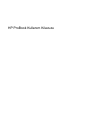 1
1
-
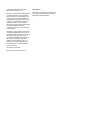 2
2
-
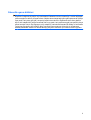 3
3
-
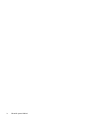 4
4
-
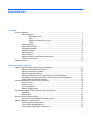 5
5
-
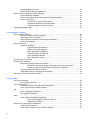 6
6
-
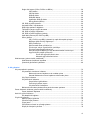 7
7
-
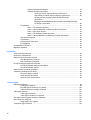 8
8
-
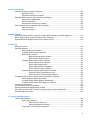 9
9
-
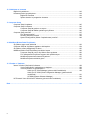 10
10
-
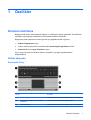 11
11
-
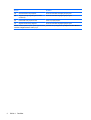 12
12
-
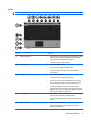 13
13
-
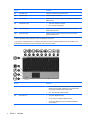 14
14
-
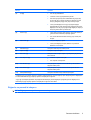 15
15
-
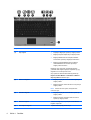 16
16
-
 17
17
-
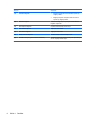 18
18
-
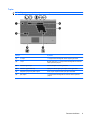 19
19
-
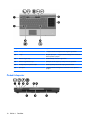 20
20
-
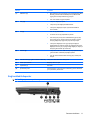 21
21
-
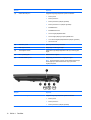 22
22
-
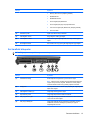 23
23
-
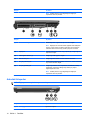 24
24
-
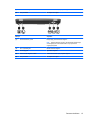 25
25
-
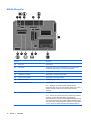 26
26
-
 27
27
-
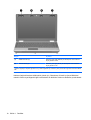 28
28
-
 29
29
-
 30
30
-
 31
31
-
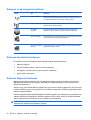 32
32
-
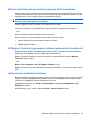 33
33
-
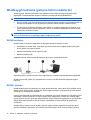 34
34
-
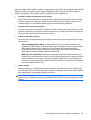 35
35
-
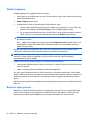 36
36
-
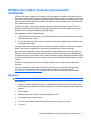 37
37
-
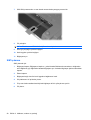 38
38
-
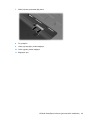 39
39
-
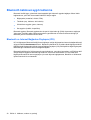 40
40
-
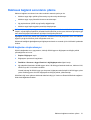 41
41
-
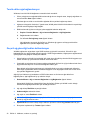 42
42
-
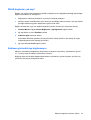 43
43
-
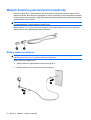 44
44
-
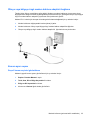 45
45
-
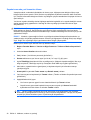 46
46
-
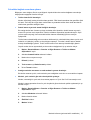 47
47
-
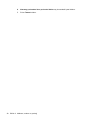 48
48
-
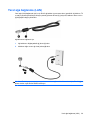 49
49
-
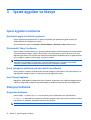 50
50
-
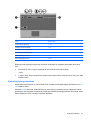 51
51
-
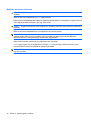 52
52
-
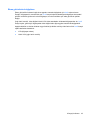 53
53
-
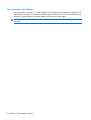 54
54
-
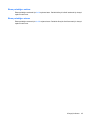 55
55
-
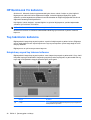 56
56
-
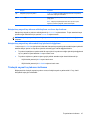 57
57
-
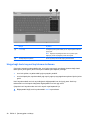 58
58
-
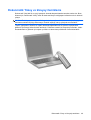 59
59
-
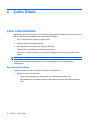 60
60
-
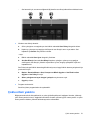 61
61
-
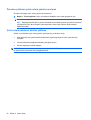 62
62
-
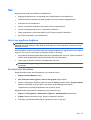 63
63
-
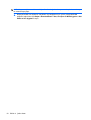 64
64
-
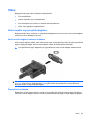 65
65
-
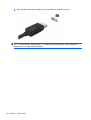 66
66
-
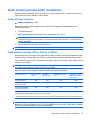 67
67
-
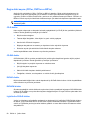 68
68
-
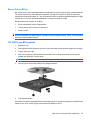 69
69
-
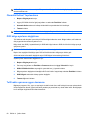 70
70
-
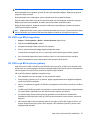 71
71
-
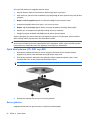 72
72
-
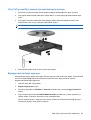 73
73
-
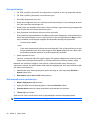 74
74
-
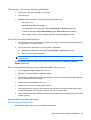 75
75
-
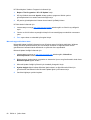 76
76
-
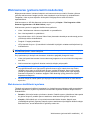 77
77
-
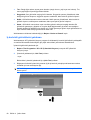 78
78
-
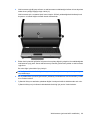 79
79
-
 80
80
-
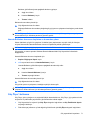 81
81
-
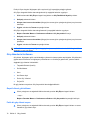 82
82
-
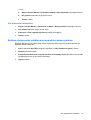 83
83
-
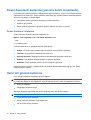 84
84
-
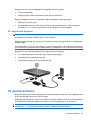 85
85
-
 86
86
-
 87
87
-
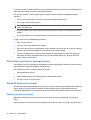 88
88
-
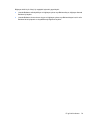 89
89
-
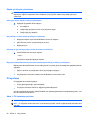 90
90
-
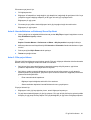 91
91
-
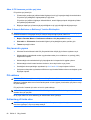 92
92
-
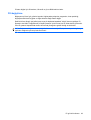 93
93
-
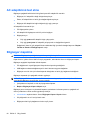 94
94
-
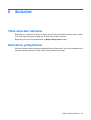 95
95
-
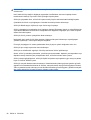 96
96
-
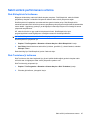 97
97
-
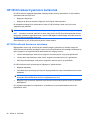 98
98
-
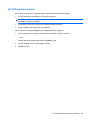 99
99
-
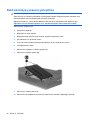 100
100
-
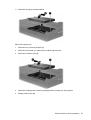 101
101
-
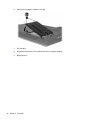 102
102
-
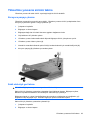 103
103
-
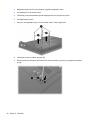 104
104
-
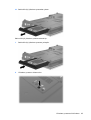 105
105
-
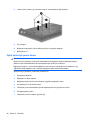 106
106
-
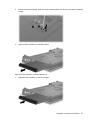 107
107
-
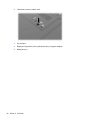 108
108
-
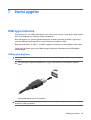 109
109
-
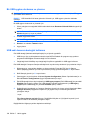 110
110
-
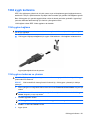 111
111
-
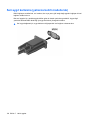 112
112
-
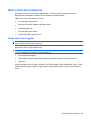 113
113
-
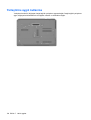 114
114
-
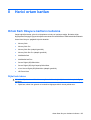 115
115
-
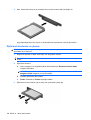 116
116
-
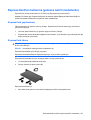 117
117
-
 118
118
-
 119
119
-
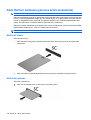 120
120
-
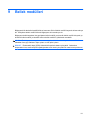 121
121
-
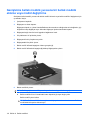 122
122
-
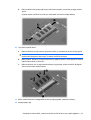 123
123
-
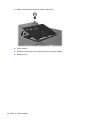 124
124
-
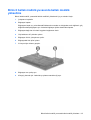 125
125
-
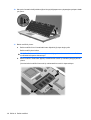 126
126
-
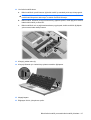 127
127
-
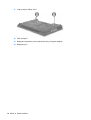 128
128
-
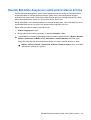 129
129
-
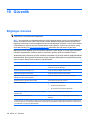 130
130
-
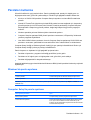 131
131
-
 132
132
-
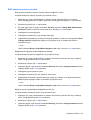 133
133
-
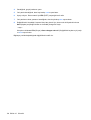 134
134
-
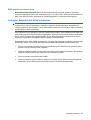 135
135
-
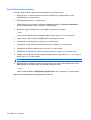 136
136
-
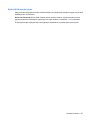 137
137
-
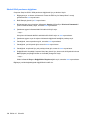 138
138
-
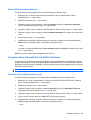 139
139
-
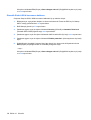 140
140
-
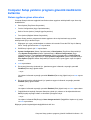 141
141
-
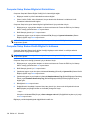 142
142
-
 143
143
-
 144
144
-
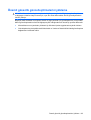 145
145
-
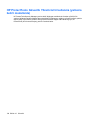 146
146
-
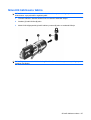 147
147
-
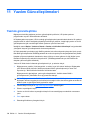 148
148
-
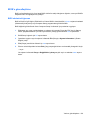 149
149
-
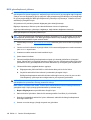 150
150
-
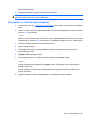 151
151
-
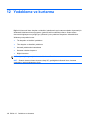 152
152
-
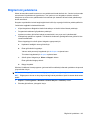 153
153
-
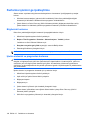 154
154
-
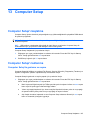 155
155
-
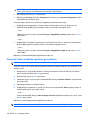 156
156
-
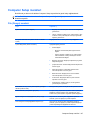 157
157
-
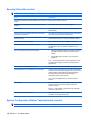 158
158
-
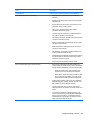 159
159
-
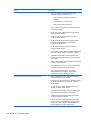 160
160
-
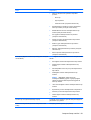 161
161
-
 162
162
-
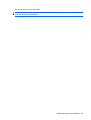 163
163
-
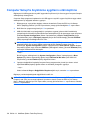 164
164
-
 165
165
-
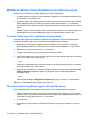 166
166
-
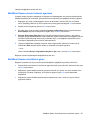 167
167
-
 168
168
-
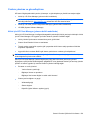 169
169
-
 170
170
-
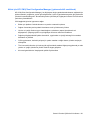 171
171
-
 172
172
-
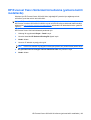 173
173
-
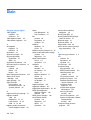 174
174
-
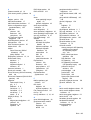 175
175
-
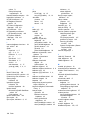 176
176
-
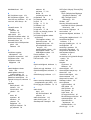 177
177
-
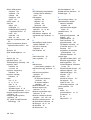 178
178
-
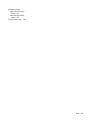 179
179
-
 180
180
HP ProBook 6540b Notebook PC Kullanım kılavuzu
- Tip
- Kullanım kılavuzu
- Bu kılavuz aynı zamanda aşağıdakiler için de uygundur:
İlgili makaleler
-
HP ProBook 5320m Notebook PC Kullanım kılavuzu
-
HP ProBook 5320m Notebook PC Kullanici rehberi
-
HP ProBook 6445b Notebook PC Kullanım kılavuzu
-
HP ProBook 6445b Notebook PC Kullanım kılavuzu
-
HP Mini 5101 Kullanici rehberi
-
HP Mini 5102 Kullanici rehberi
-
HP ProBook 6550b Notebook PC Kullanici rehberi
-
HP ProBook 6550b Notebook PC Kullanici rehberi
-
HP ProBook 6550b Notebook PC Kullanici rehberi
-
HP ProBook 5320m Notebook PC Kullanım kılavuzu